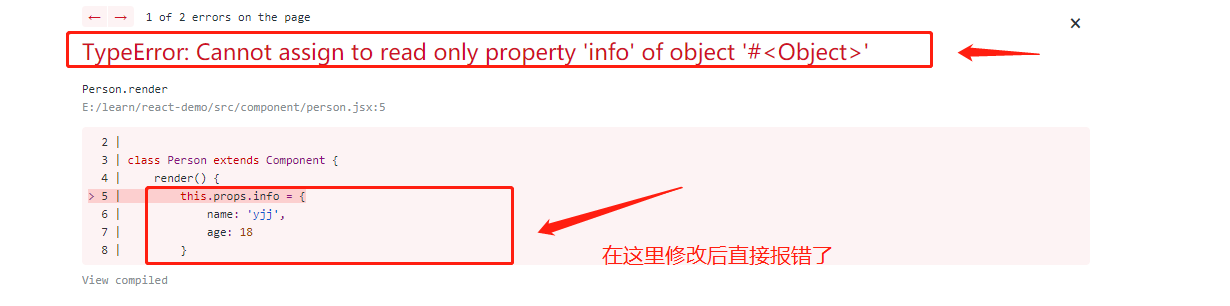Android真机连接
1:将android手机通过USB数据线连接Mac,打开终端输入如下命令:
system_profiler SPUSBDataType
2.找到对应设备的Product ID,并且复制出来
3.终端输入vi ~/.android/adb_usb.ini ,进入vi将Product ID黏贴进去,再按esc 再按shift+: 然后输入wq保存。
4:手机开启开发者调试模式。
5: 运行命令 adb devices 就可以看到真机连接成功。
Android真机调试
(Android 5.0及以上)使用adb reverse命令
注意,这个选项只能在5.0以上版本(API 21+)的安卓设备上使用。
首先把你的设备通过USB数据线连接到电脑上,并开启USB调试。
运行adb reverse tcp:8081 tcp:8081
不需要更多配置,你就可以使用Reload JS和其它的开发选项了。
(Android 5.0以下)通过Wi-Fi连接你的本地开发服务器
首先确保你的电脑和手机设备在同一个Wi-Fi环境下。
在设备上运行你的React Native应用。和打开其它App一样操作。
你应该会看到一个“红屏”错误提示。这是正常的,下面的步骤会解决这个报错。
摇晃设备,或者运行adb shell input keyevent 82,可以打开开发者菜单。
点击进入Dev Settings。
点击Debug server host for device。
输入你电脑的IP地址和端口号(譬如10.0.1.1:8081)。在Mac上,你可以在系统设置/网络里找查询你的IP地址。在Windows上,
打开 命令提示符并输入ipconfig来查询你的IP地址。在Linux上你可以在终端中输入ifconfig来查询你的IP地址。 回到开发者菜单然后选择Reload JS。